在CAD中我們有時需要得到文字的輪廓線,然后對文字進行一些變形處理,或者利用文字的輪廓線來制作三維的文字模型。我們知道正常的文字是沒有辦法對筆畫進行編輯或用三維建模命令進行處理的,必須將文字的輪廓線提取出來,轉換成普通的線。那如何能提取文字的輪廓線呢?
其實CAD提供了分解文字的工具,可以講SHX文字直接分解成線,將TTF文字分解為線和填充。如果你使用AutoCAD的話,需要安裝擴展工具(EXPRESS TOOL),如果是浩辰CAD的話則自帶了這樣的功能。
分解的方法非常簡單,下面就給大家介紹制作步驟:
1、設置一個文字樣式,選擇自己需要的字體,書寫單行文字。或者直接寫多行文字,然后將文字設置成自己需要的字體,如下圖所示。

2、如果你使用的是AutoCAD,可以輸入TXTEXP命令或者在菜單中選擇:Express>Text>Explode text,如果你用浩辰CAD的話,可以直接在菜單里選擇:文字>文字輪廓線或輸入命令EXPLODETEXT。選擇圖中的文字,文字看上去沒什么變化,但你框選這些文字的話,就可以看出文字已經被分解,如下圖所示。
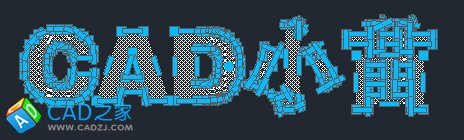
3、輪廓線自動被連接成了封閉輪廓線,而中間的填充是一個整體,直接點選中間的填充,將填充刪除后,就得到純粹的輪廓線了,如下圖所示。
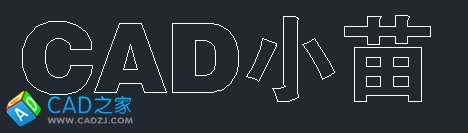
4、如果希望將這個圖形拉伸成三維模型,先需要對一些有嵌套輪廓線的文字進行處理,例如A、D、苗的下部。用面域(REGION)命令將輪廓線轉換成面域。
5、 用布爾運算的差集(SUBSTRACT)命令,將嵌套的輪廓從外輪廓中剪除,此時如果著色(SHADE)的話,應該如下圖所示效果。
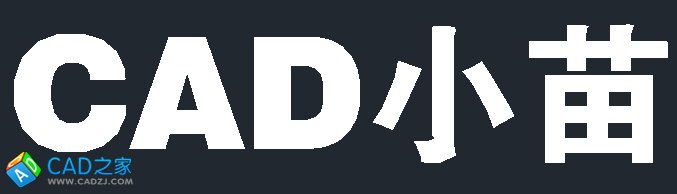
如果著色后有些輪廓仍然是線寬,說明沒有正常生成面域,那就需要檢查一下這個輪廓線是否自相交等等,具體方法可參看相關文章: CAD里的面域(REGION)有什么用?為什么有時候生成面域不成功?
6、執行三維的拉伸(EXTRUDE)命令,選中所有輪廓線,輸入拉伸高度,就可以得到三維的文字效果了,如下圖所示。

分解文字功能可以將各種文字對象分解成輪廓線和填充,文字一旦被分解為輪廓線,就可以使用各種針對線形圖形的編輯方法,例如拉伸夾點、修剪、倒圓角等等,我們可以根據需要進行相應的處理。
如果我們是手寫的文字的話,要想得到輪廓線,需要先掃描成圖像,然后用光柵矢量化工具轉換為CAD文件了。